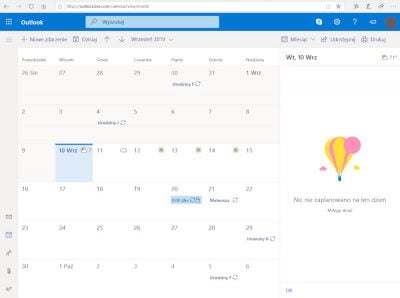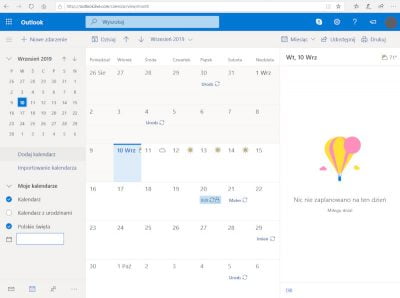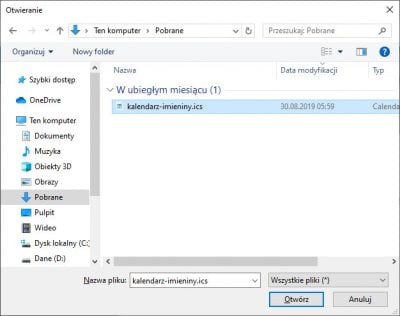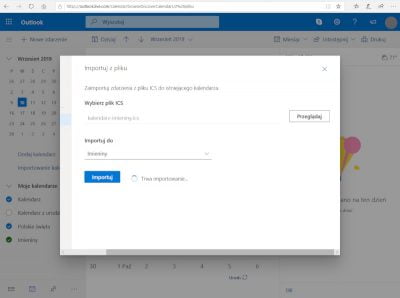Kilka dni temu opublikowałem instrukcję wczytania kalendarza z imieninami w Google Calendar. Teraz przyszła pora na opisanie, w jaki sposób można skorzystać z kalendarza utworzonego przeze mnie w usługach firmy Microsoft. Dokładnie w kalendarzu Outlook, który wbudowany jest w systemy z rodziny Windows, ale można również skorzystać z niego na Androidzie.
Instrukcja importu
- Pobieramy plik z kalendarzem, klikając przycisk „Pobierz„.
- Uruchamiamy przeglądarkę internetową (Firefox, Safari, Edge, Opera, Chrome).
- Wchodzimy na stronę https://outlook.live.com/calendar.
- Logujemy się na swoje konto, jeżeli nie jesteśmy jeszcze zalogowani.
- Klikamy przycisk Menu
 , aby rozwinąć lewy panel.
, aby rozwinąć lewy panel. - Klikamy „Dodaj kalendarz„.
- W polu tekstowym, które się wyświetli, wpisujemy nazwę kalendarza, np. „Imieniny” i zatwierdzamy.
- Na lewym panelu klikamy „Importowanie kalendarza„.
- W oknie importowania klikamy „Z pliku„.
- Klikamy listę z kalendarzami i wybieramy ten, do którego chcemy dodać kalendarz z imieninami, np. „Imieniny„.
- Klikamy przycisk „Przeglądaj„.
- Wchodzimy do lokalizacji, gdzie pobraliśmy plik „kalendarz-imieniny.ics„, domyślnie jest to folder „Pobrane„.
- Klikamy plik „kalendarz-imieniny.ics„, a następnie „Otwórz„.
- Klikamy przycisk „Importuj„.
Po poprawnym imporcie otrzymamy informację: „Zaimportowano plik „kalendarz-imieniny.ics” do kalendarza Imieniny„, co oznacza, że będziemy mogli korzystać z kalendarza z imieninami.

Kalendarz dodany w ten sposób będzie widoczny nie tylko poprzez przeglądarkę internetową, ale również w programie „Kalendarz„, gdy będziemy zalogowani na konto, użyte do importu kalendarza.

Jeżeli w kalendarzu występują jakieś błędy, proszę kontakt, będę je poprawiał.
Oceń wpis
[Maks.: 5 Średnia: 4.8]